Aktualisiert January 2026 : Beenden Sie diese Fehlermeldungen und beschleunigen Sie Ihr Computersystem mit unserem Optimierungstool. Laden Sie es über diesen Link hier herunter.
- Laden Sie das Reparaturprogramm hier herunter und installieren Sie es.
- Lassen Sie es Ihren Computer scannen.
- Das Tool wird dann Ihren Computer reparieren.
Manchmal ist es schwierig, auf bestimmte Einstellungen in Microsoft Outlook zuzugreifen, da sie unter einem komplexen Menü von Optionen verborgen bleiben oder mit anderen ähnlichen Einstellungen koexistieren. Manchmal müssen Sie Outlook beheben, wenn es nicht ordnungsgemäß funktioniert. Ein einfaches Tool, das Geschicklichkeit bei dieser Aufgabe zeigt, kann einen einfachen Zugriff auf einige der erweiterten Einstellungs- und Wartungstools von Outlook bieten – und das ist OutlookTools!
OutlookTools für Microsoft Outlook
Wir empfehlen die Verwendung dieses Tools bei verschiedenen PC-Problemen.
Dieses Tool behebt häufige Computerfehler, schützt Sie vor Dateiverlust, Malware, Hardwareausfällen und optimiert Ihren PC für maximale Leistung. Beheben Sie PC-Probleme schnell und verhindern Sie, dass andere mit dieser Software arbeiten:
- Download dieses PC-Reparatur-Tool .
- Klicken Sie auf Scan starten, um Windows-Probleme zu finden, die PC-Probleme verursachen könnten.
- Klicken Sie auf Alle reparieren, um alle Probleme zu beheben.
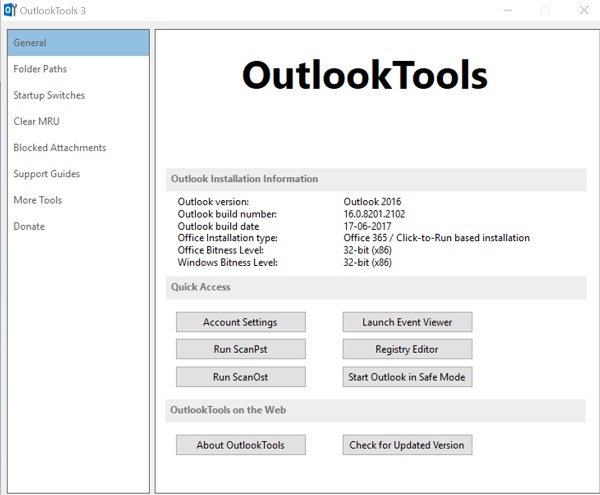
OutlookTools ist ein kostenloses Tool, mit dem Sie verschiedene Optionen in Bezug auf die Sicherheitseinstellungen für Anhänge, das Erscheinungsbild des “New Mail Alert” und vieles mehr anpassen und konfigurieren können. Es kann Ihnen auch bei der Fehlerbehebung von Microsoft Outlook-Problemen helfen. Die Anwendung ist klein (658 KB) und verfügt über fünf Registerkarten, die jeweils spezifische Einstellungen abdecken.
Sobald Sie Outlook Tools heruntergeladen haben, finden Sie es als OutlookTools.exe in Ihrem Ordner “Downloads”. Meine Antivirenanalyse ergab, dass der Download sauber war und somit kein Risiko einer Malware-Infektion bestand.
Sobald Sie die Outlook Tools öffnen, werden Ihnen mehrere Registerkarten angezeigt.
Der Abschnitt ‘General Screen‘ zeigt Informationen zur Outlook-Installation an. Zum Beispiel Outlook Build Nummer, Outlook Installationsart, Office Bitness Level, etc.
Die zweite Registerkarte, d.h. Ordnerpfad, bietet schnellen Zugriff auf verschiedene wichtige Ordner, die Outlook verwenden möchte.
Die Registerkarte Startup Switches ermöglicht es Ihnen, die Outlook-Anwendung schnell und einfach über einen Befehlszeilenschalter zu öffnen oder zu starten. Um herauszufinden, welche Funktionen von den aufgeführten Befehlen ausgeführt werden, fahren Sie einfach mit der Maus über einen beliebigen Befehl, um eine detaillierte Beschreibung zu erhalten. Wenn ich beispielsweise den Mauszeiger über den Befehl’CLEANCONVOGOINGACTIONS’ bewege, teilt mir die Anwendung mit, dass sie die Tabelle der Gesprächsaktionen, auch bekannt als CAT, löschen würde. Siehe Screenshot unten.

Mit Clear MRU können Sie die zuletzt verwendeten Einträge löschen. Während die letzte Registerkarte ‘Blockierte Anhänge‘ die Liste der Dateitypen anzeigt, die standardmäßig mit einem sicheren Schutz versehen sind. Du kannst sie jederzeit entsperren, indem du einfach das Kästchen gegen die Option anklickst.
Merkmale in Kürze:
- Einfacher Zugriff auf Outlook-Einstellungen und Datenordner.
- Einfacher Zugriff auf die Outlook-Tools zur Fehlerbehebung.
- Zeigt Installationsinformationen Ihrer Outlook-Version an.
- Starten Sie Outlook mit einem Startup-Schalter.
- Löschen Sie die zuletzt verwendeten Listen.
- Lassen Sie den New Mail Alert länger als 30 Sekunden aufrechterhalten.
- E-Mail-Anhänge freischalten.
OutlookTools ist kostenlos nutzbar. Die Nutzer können jedoch einen freiwilligen Beitrag durch Spende leisten. Die neueste Version der Software ist auch mit PCs mit Windows 10, 32-Bit
kompatibel.
Bitte beachten Sie, dass Sie unter Windows 10 eine Download-Warnung von SmartScreen erhalten können, dass diese Datei nicht häufig heruntergeladen wird und Ihren Computer beschädigen könnte. Es ist jedoch sicher, OutlookTools auszuführen, da es keine Malware enthält. Du kannst es von seinem
Du kannst es von seiner Homepage herunterladen. Sie können OutlookTempCleaner auch vom gleichen Entwickler ausprobieren.
EMPFOHLEN: Klicken Sie hier, um Windows-Fehler zu beheben und die Systemleistung zu optimieren
